③抠好图后,若想换背景,直接从素材库选喜欢的背景换上就行。弄好之后,点击保存,处理好的图片就存到手机相册啦。
2、Visual Watermark
Visual Watermark 是水印、抠图工具!界面直观,新手也能快速玩转。它不仅能处理图片,还支持视频,而且可以批量操作,对于需要处理大量文件的小伙伴来说,简直是 “救命神器”。软件里的水印模板超级多,各种风格应有尽有,能满足不同的需求。
操作步骤:
①下载安装软件,双击打开它。点击导入把需要处理的图片或者视频一股脑全选中添加进来。
②接着从众多水印模板里挑一个合心意的,如果觉得模板不太合适,还能用鼠标手动调整大小、拖动改变位置,在透明度设置栏里调整透明度。
③设置完抠图相关参数后,点击应用,稍等片刻,处理就完成啦,最后导出处理好的文件就行。
3、Watermarkly
Watermarkly 是一款基于浏览器的在线工具,它上传图片速度飞快,能快速为图片添加自定义水印、进行抠图操作。在水印和抠图设置方面,支持多种字体选择,颜色随意搭配,样式丰富多样,而且同样可以批量处理文件,大大提高了工作效率,特别适合临时需要处理图片的小伙伴。
操作步骤:
①在网页界面找到上传按钮,点击后从电脑文件夹里选中要处理的图片,按住 Ctrl 键还能多选,实现批量上传。
②接着在编辑区域,选择字体,输入文字内容,调整字体大小、颜色。如果是抠图,按照页面提示操作。
③还能设置位置,比如居左、居右、居中。设置完成后,点击应用,等一会儿,图片就处理好了,最后点击下载,处理好的图片就保存到本地电脑啦。
4、Topaz Mask AI
Topaz Mask AI 的功能强大到让人惊叹!它利用 AI 技术,在抠图时能够准确识别毛发、半透明物体等复杂细节,就算是背景超级复杂、边缘模糊的图片,它提供了多种抠图模式和工具,用户可以根据图片的具体情况灵活选择,实现更加精准、个性化的抠图效果。
操作步骤:
①安装好 Topaz Mask AI 软件后打开。导入要抠图的图片,软件会自动对图片进行分析。
②根据图片内容,选择合适的抠图模式,比如针对人物抠图可以选择人像模式。
③接着使用软件提供的画笔工具,在图片主体部分涂抹,软件会智能识别并确定主体范围。
④调整满意后,点击生成按钮,软件就会生成高质量的抠图结果,最后保存图片即可。
5、GIMP
GIMP 是一款开源图像编辑软件,功能强大又丰富,抠图功能也非常好用。它提供了多种抠图方法,如使用选择工具、通道抠图、蒙版抠图等,用户可以根据图片的特点和自身需求选择合适的方法。虽然它的界面和操作对于新手来说可能稍微复杂一些,但一旦掌握,就能实现高质量的抠图效果,并且可以进行各种深度的图像编辑操作,是一款性价比超高的软件。
操作步骤:
①安装并打开 GIMP 软件,导入要抠图的图片。用矩形选框工具或椭圆选框主体部分。
②然后使用 “Select” 菜单下的 “Refine Edge”功能,对选区进行细化,让边缘更精准。
③完成抠图后,可对图像进行保存或进一步编辑。
6、PhotoScissors
PhotoScissors 专注于图像分割和抠图,它的智能算法超厉害,能够快速准确地识别并分离图片中的主体和背景。对于毛发、半透明物体等细节的处理能力也很强,抠图效果精细自然,完全不输专业软件。而且软件操作相对简单,就算你是图像处理小白,也能轻松获得高质量的抠图结果,生成的抠图文件可以方便的应用到各种设计和编辑场景中,实用性满分。
操作步骤:
①下载并安装软件后运行。点击软件界面中的 “打开图片” 按钮,选择要进行抠图的图片。
②软件会自动对图片进行分析,识别主体和背景。
③使用橡皮擦工具或画笔工具进行手动调整,擦除不需要的部分或恢复被误删的部分。
④调整满意后,点击 “保存” 选择保存的图片格式和路径,即可将抠好的图片保存下来。
自从有了这些抠图工具,我的快乐直接翻倍!做朋友圈九宫格,把照片抠出来拼创意排版,点赞数蹭蹭涨.不管是工作做海报,还是日常玩图,这6款工具全都能派上用场,赶紧码住,从此告别 “抠图废”,轻松玩转各种创意!返回搜狐,查看更多